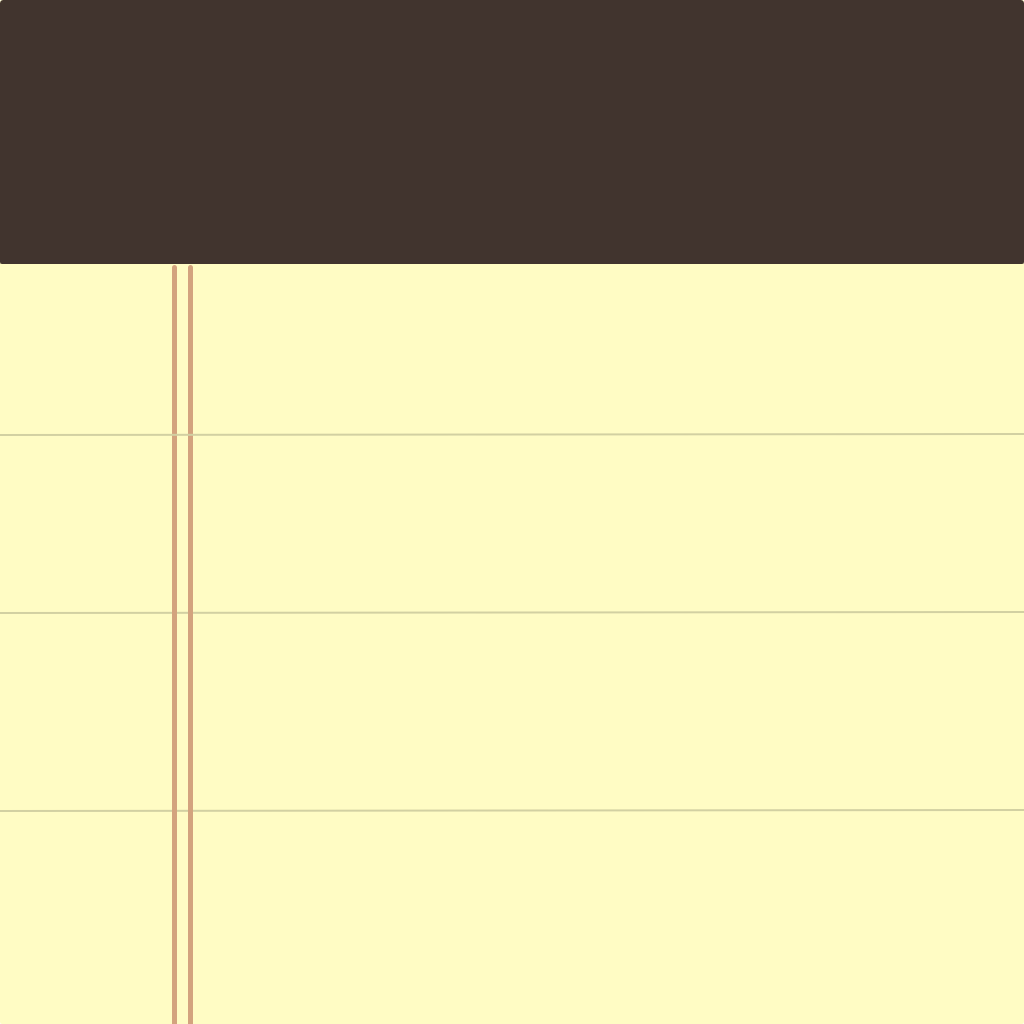- OS:iOS8.1以降
- 掲載時の価格:100円
- こんな方にお勧め:
- ウィジェットにTODOリストを表示させたい方。
- ちょっとだけ大事なことを覚えておきたい方。
- iPhoneの画面にメモを書き残したい方。
- ウィジェットからスグにメモを起動したい方。
- チェックポイント:wMemo最大の特徴は「複数のメモ」をウィジェットに表示できる事でしょう。ウィジェット上で、メモのチェックや削除ができますし、ワンタップですぐにメモの入力画面を呼び出す事ができます。
早速アプリを起動してみましょう。サンプルが用意されていないので、真っ白な画面です。右肩にある+ボタンをタップして新しいメモを追加しましょう。
左肩にある設定ボタンからは、iCloudの同期設定と写真保存のオプションを選ぶ事ができます。iCloudの同期をオンにすれば、複数のiPhoneでメモを共有することができます。
英語版のアプリですが、もちろん日本語の入力と表示が可能です。インターフェースがシンプルすぎるので、最初は戸惑うかもしれませんが、一度利用すれば、すぐに理解できます。注意点は、メモを記入した後はかならず真ん中の●ボタンをタップすることでしょうか。当初わたしはコレに気づかずメモが保存できないじゃん!なんて思ってました。見た目と動作がクリア(表示の消去)ボタンだったので、勘違いしていたのです。
また、テキストのメモだけでなく、写真を撮影し、これに注釈を付けたメモとして保存することもできます。
いくつかメモを追加してみました。
TODOリスト(リマインダーアプリ)のようにチェックと削除ができます。チェックをすると終了フラグとなりますが、メモを再利用することができます。ごみ箱ボタンは、メモを完全に削除しますので、ご注意ください。
メモを修正する場合は一覧画面のタイトル部分をタップします。メモが表示されたら、タップ&ホールドしてください。メモが編集できるようになります。いったん作成したメモは、他のアプリでよく見かけるようなダブルタップでは編集画面に移動できないので、ご注意ください。(インターフェースのわかりにくさが少し弱点ですかねぇ。)
ウィジェットに表示してみましょう。
各メモは一行目のみが表示されます。アプリ内の一覧画面と同様にチェックと削除できます。このあたりがウィジェットで完結できるのは便利ですね。
さすがに、写真付きのメモをウィジェットで写真付き表示はできないようですが、充分に役立ってくれます。
wMemoを使えば、Touch2MemoとNoteDashを2つ起動しなくても、メモを複数表示できます。しばらく3つを利用してみてベストな運用方法を模索してみたいと思います。